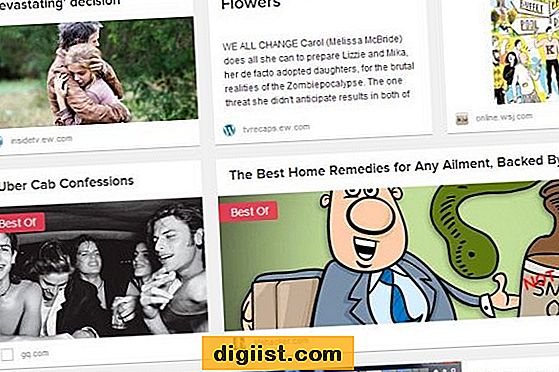Además de los servicios telefónicos por los que la empresa es más conocida, AT&T ofrece servicios de Internet tanto a clientes residenciales como comerciales. El servicio residencial permite 21 direcciones de correo electrónico o subcuentas. A diferencia de los servicios de correo electrónico gratuitos como Yahoo, Gmail o Hotmail, debe estar suscrito a AT&T Internet para tener una dirección de correo electrónico de AT&T. Una vez que establezca una cuenta de correo electrónico de AT&T, puede acceder a ella en línea, a través de Microsoft Outlook o un software de correo electrónico similar, o en su teléfono inteligente.
Cree su cuenta de correo electrónico de AT&T
Paso 1
Inicie sesión en att.com con el nombre de usuario y la contraseña proporcionados cuando abrió su cuenta de Internet de AT&T.
Paso 2
Seleccione "Internet" en la pestaña MyAT & T.
Paso 3
Desplácese hacia abajo hasta Cuentas de correo electrónico. Su dirección de correo electrónico principal se creó cuando abrió su cuenta de AT&T. Para crear cuentas de correo electrónico adicionales, seleccione "Crear / Administrar subcuenta".
Paso 4
Haga clic en "Agregar una subcuenta".
Paso 5
Haga clic en el botón "Aceptar" para aceptar los términos de servicio y la política de privacidad de AT&T.
Paso 6
Ingrese la nueva dirección de correo electrónico en el campo ID de miembro.
Paso 7
Escriba una nueva contraseña en el campo Contraseña y vuelva a ingresarla en el campo Confirmar contraseña.
Paso 8
Ingrese el nombre y apellido, un apodo, género, fecha de nacimiento y código postal en los campos correspondientes.
Paso 9
Ingrese la dirección de correo electrónico del titular principal de la cuenta en el campo Dirección de correo electrónico de contacto.
Paso 10
Determina si deseas otorgarle permiso a este titular de subcuenta para cargar compras en tu cuenta de AT&T.
Paso 11
Seleccione una pregunta y respuesta de seguridad sin conexión, así como un código de acceso.
Paso 12
Seleccione dos preguntas de seguridad en línea con respuestas y haga clic en "Guardar".
Imprima la página de confirmación de datos si lo desea y luego haga clic en "Continuar" para completar la configuración de su subcuenta.
Configure Microsoft Outlook para capturar su correo electrónico de AT&T
Paso 1
Seleccione "Configuración de la cuenta" en el menú Herramientas en Microsoft Outlook.
Paso 2
Haga clic en el botón "Nuevo" en la pestaña Correo electrónico.
Paso 3
Seleccione el servicio de correo electrónico POP3 y luego haga clic en "Siguiente".
Paso 4
Marque "Configurar manualmente la configuración del servidor o tipos de servidor adicionales" y luego haga clic en "Siguiente".
Paso 5
Seleccione "Correo electrónico de Internet y luego haga clic en" Siguiente ".
Paso 6
Ingrese su nombre, su nueva dirección de correo electrónico de AT&T y la contraseña que utilizó para configurar la subcuenta.
Paso 7
Escribe "pop.att.yahoo.com" en el campo Servidor de correo entrante.
Paso 8
Escribe "smtp.att.yahoo.com" en el campo Servidor de correo saliente (SMTP).
Paso 9
Ingrese su dirección de correo electrónico en el campo Nombre de usuario.
Paso 10
Marque "Recordar contraseña" y luego haga clic en "Más configuraciones".
Paso 11
Marque "Mi servidor saliente (SMTP) requiere autenticación" y luego haga clic en la pestaña "Avanzado".
Paso 12
Escriba "995" en el campo Número de puerto del servidor entrante (POP3).
Paso 13
Marque "Este servidor requiere una conexión cifrada (SSL)".
Paso 14
Ingrese "465" en el campo Servidor saliente (SMTP).
Paso 15
Seleccione "SSL" en el cuadro desplegable junto a Usar el siguiente tipo de conexión cifrada, y luego haga clic en "Aceptar" para volver a la ventana de correo electrónico de Internet.
Paso 16
Haga clic en el botón "Probar configuración de la cuenta" para verificar que su nueva dirección de correo electrónico se esté comunicando con Outlook.
Cierre la ventana de prueba y haga clic en "Finalizar" para completar la configuración de su correo electrónico.